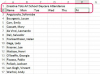欲求不満を避けるために、ラップトップのマウスまたはタッチパッドをシャットオフします。
ラップトップPCに外部マウスを接続している場合は、ラップトップのマウスやタッチパッドの電源を切ると、多くのフラストレーションを回避できます。 マウスとタッチパッドを無効にするのは大変な作業のように聞こえるかもしれませんが、そうではありません。 コンピュータに損傷を与えることを心配することなく、ラップトップのマウスのオンとオフを簡単に切り替えることができます。
ステップ1
「スタート」ボタンをクリックし、「コントロールパネル」を選択します。
今日のビデオ
ステップ2
まだ表示されていない場合は、左側の[クラシックビュー]を選択し、[デバイスマネージャー]をダブルクリックします。 「Microsoft管理コンソール」を起動するかどうかを尋ねられたら、[続行]をクリックします。
ステップ3
「マウスおよびその他のポインティングデバイス」の横にある「+」記号をクリックして、ラップトップのマウスやタッチパッドを見つけます。
ステップ4
ノートパソコンのマウスやタッチパッドを右クリックして、[無効にする]を選択します。 本当に停止するかどうか尋ねられたら、「はい」を選択します。 これで、ラップトップのマウスの電源が切れます。
ヒント
マウスやタッチパッドをオンに戻すには、手順4を繰り返して、[有効にする]をクリックします。